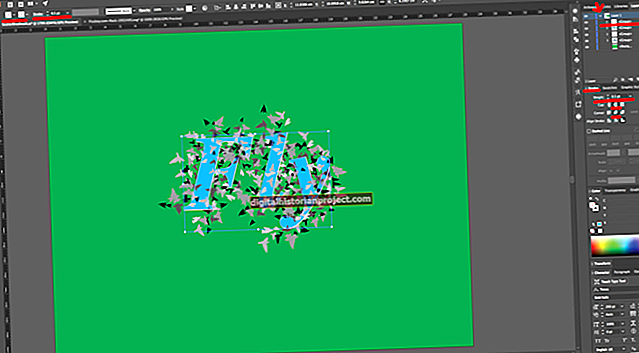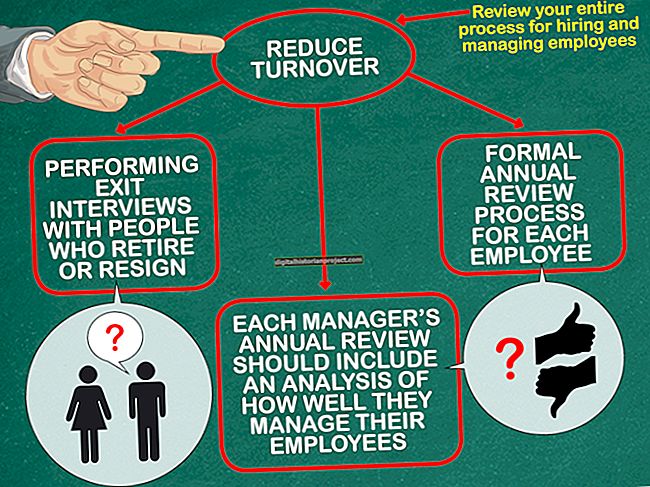ఆపిల్ మీ ప్రత్యేకమైన ఆపిల్ ఐడిని మీ కంప్యూటర్లోని ఐట్యూన్స్ అప్లికేషన్తో అనుబంధిస్తుంది. మీరు ఆపిల్ ఐఫోన్ను ఐట్యూన్స్తో సమకాలీకరించినప్పుడు, ప్రోగ్రామ్ స్వయంచాలకంగా ఐట్యూన్స్ స్టోర్ను యాక్సెస్ చేయడానికి ఉపయోగించిన ఖాతాతో పరికరాన్ని సమకాలీకరిస్తుంది. మీకు ఒకటి కంటే ఎక్కువ ఐట్యూన్స్ ఖాతా ఉంటే, ఐట్యూన్స్లోని ఖాతా సెట్టింగులను మార్చడం ద్వారా మీరు మీ ఐఫోన్ను వేరే ఖాతాతో సమకాలీకరించవచ్చు. ఐట్యూన్స్ సింక్రొనైజేషన్ ఖాతాను మార్చడం ద్వారా మీరు ఐట్యూన్స్ యాప్ స్టోర్ లేదా ఐబుక్స్టోర్ నుండి అనువర్తనాలు లేదా కంటెంట్ను కొనుగోలు చేసి డౌన్లోడ్ చేసినప్పుడు మీ ఐఫోన్ ఉపయోగించే ఆపిల్ ఐడిని మారుస్తుంది.
1
ఆపిల్ ఐట్యూన్స్ ప్రారంభించండి.
2
ప్రధాన నావిగేషన్ మెనులో స్టోర్ క్లిక్ చేయండి. సందర్భ మెను నుండి సైన్ అవుట్ ఎంచుకోండి. ఆపిల్ ఐట్యూన్స్ మిమ్మల్ని ఐట్యూన్స్ స్టోర్ నుండి సైన్ అవుట్ చేస్తుంది.
3
మళ్ళీ స్టోర్ క్లిక్ చేసి, ఆపై సందర్భ మెను నుండి సైన్ ఇన్ ఎంచుకోండి. మీరు ఐఫోన్తో అనుబంధించదలిచిన ప్రత్యామ్నాయ ఖాతా కోసం ఆపిల్ ఐడి మరియు పాస్వర్డ్ను టైప్ చేయండి. “సైన్ ఇన్” బటన్ క్లిక్ చేయండి. ప్రత్యామ్నాయంగా, సందర్భ మెను నుండి క్రొత్త ఖాతాను సృష్టించు ఎంచుకోవడం ద్వారా క్రొత్త ఖాతాను ప్రారంభించండి. వర్తించే ఇన్పుట్ ఫీల్డ్లలో మీ వ్యక్తిగత వివరాలు మరియు సంప్రదింపు సమాచారాన్ని నమోదు చేయండి. మీరు ఐట్యూన్స్ స్టోర్ నుండి కంటెంట్ను కొనుగోలు చేసి డౌన్లోడ్ చేయాలనుకుంటే, మీరు చెల్లుబాటు అయ్యే చెల్లింపు పద్ధతిని నమోదు చేయాలి.
4
యూనివర్సల్ సీరియల్ బస్ కనెక్షన్ కేబుల్ యొక్క ఒక చివరను మీ ఐఫోన్లోని డాక్ కనెక్టర్లోకి, మరొక చివర మీ కంప్యూటర్లో ఉచిత యుఎస్బి కనెక్టర్లోకి ప్లగ్ చేయండి. ఐట్యూన్స్ మీ ఐఫోన్ను గుర్తించడానికి వేచి ఉండండి మరియు ఎడమ చేతి మెనులోని పరికరాల విభాగంలో ఐఫోన్ చిహ్నాన్ని ప్రదర్శిస్తుంది.
5
ప్రధాన పేన్ దిగువన ఉన్న “సమకాలీకరణ” బటన్ను క్లిక్ చేయండి. ఆపిల్ ఐట్యూన్స్ మీ ఐఫోన్ను కొత్త ఐట్యూన్స్ ఖాతాతో సమకాలీకరిస్తుంది.